

By Adela D. Louie, Last updated: May 21, 2018
Il tuo App Store non funziona, cosa farne? Forse puoi continuare a leggere per trovare una risposta in questo post.
Conosciamo tutti il ruolo importante dell'app store per tutti noi. Per coloro che utilizzano un dispositivo iOS, hanno l'Apple App Store. Questa è un'applicazione che ogni utente iOS ha sul proprio dispositivo. In realtà è qui che possiamo scaricare e-book, app per migliorare i nostri dispositivi iOS, musica e giochi che ci divertiranno.
Tuttavia, ci sono ancora casi in cui l'App Store non funziona sul tuo dispositivo iOS a causa di un motivo sconosciuto. Qui ti mostreremo alcuni motivi, la risoluzione dei problemi di base e un programma di terze parti più raccomandato che puoi effettivamente utilizzare per riparare l'App Store sul tuo dispositivo iOS che non funziona.
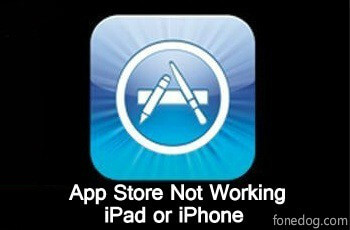
Conosciamo tutti il ruolo importante dell'app store per tutti noi. Per coloro che utilizzano un dispositivo iOS, hanno l'Apple App Store. Questa è un'applicazione che ogni utente iOS ha sul proprio dispositivo. In realtà è qui che possiamo scaricare e-book, app per migliorare i nostri dispositivi iOS, musica e giochi che ci divertiranno.
Tuttavia, ci sono ancora casi in cui l'App Store non funziona sul tuo dispositivo iOS a causa di un motivo sconosciuto. Qui ti mostreremo alcuni motivi, la risoluzione dei problemi di base e un programma di terze parti più raccomandato che puoi effettivamente utilizzare per riparare l'App Store sul tuo dispositivo iOS che non funziona.
Parte 1. Problema comune che è possibile riscontrare nell'utilizzo dell'App StoreParte 2. Nove metodi per risolvere l'App Store non funzionanteParte 3. Il modo migliore e più semplice per risolvere l'App Store non funzionaParte 4. ConclusioneGuida video: come risolvere il problema con l'App Store non funzionante
Quali sono i problemi comuni? ? ?
![]()
Di seguito sono elencati alcuni dei problemi più comuni che tendiamo ad affrontare quando proviamo a utilizzare il nostro App Store per il download.
1. Potrebbe esserci un improvviso schermo vuoto che potrebbe apparire
2. L'App Store non si sta caricando affatto
3. Difficoltà nell'aggiornamento delle applicazioni scaricate
4. App Store non è in grado di scaricare alcuna applicazione
5. Soffre di problemi di connessione
Tutti questi problemi che potremmo affrontare nell'utilizzo dell'App Store possono infastidirci, giusto? Fortunatamente, abbiamo raccolto alcuni problemi di base che puoi effettivamente fare da solo per correggere l'App Store che non funziona.
Ecco alcuni rimedi rapidi che puoi eseguire sul tuo dispositivo iOS per correggere il tuo App Store che non funziona.
Prima di andare a fare altri problemi di risoluzione dei problemi sul tuo dispositivo iOS per risolvere il tuo App Store che non funziona, è una buona idea che consideri prima di controllare lo stato del tuo sistema Apple perché ci sono volte in cui l'Apple Store è inattivo perché di una manutenzione in corso.
Per controllare lo stato, basta semplicemente visitare Il sito Web di Apple. Sarai in grado di sapere se il sistema è inattivo perché sarà indicato da un pulsante di colore giallo. Se non ci sono problemi di sistema con l'App Store di Apple, puoi andare avanti e procedere con gli altri modi su come risolvere questo problema.
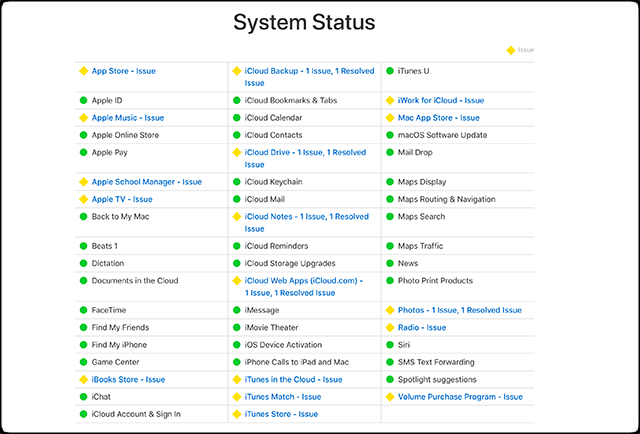
Naturalmente, poiché l'App Store funziona solo se sei connesso a una connessione Internet, devi prima controllare la tua rete Wi-Fi e vedere se sei ancora nel suo raggio. Puoi anche provare a verificare se l'App Store è impostato per il download solo tramite una connessione Wi-Fi. Se hai scoperto che le impostazioni sono solo nella connessione Wi-Fi, devi modificarle in Dati cellulare. In questo modo, sarai in grado di vedere la disponibilità della connessione Internet. Per farlo, ecco come.
Vai alle tue impostazioni
Tocca su Dati cellulare
E quindi attiva Cellular Data
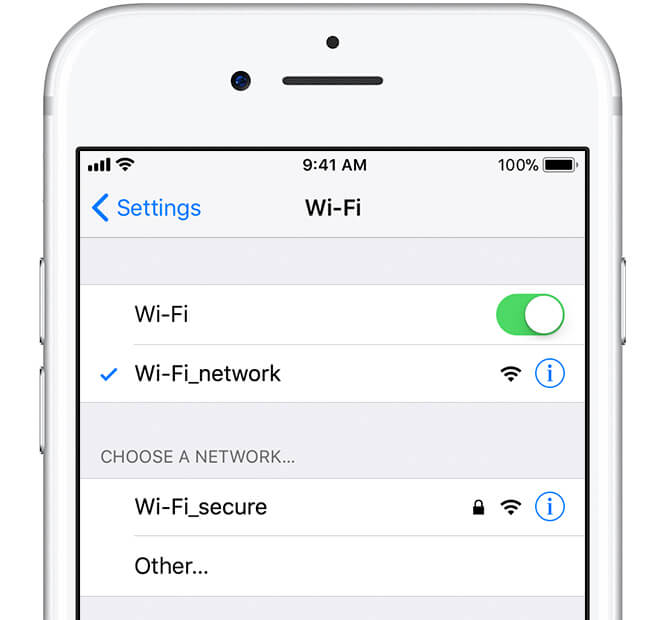
Ora, dal momento che usi spesso l'App Store, è giusto per te svuotare la sua cache poiché hai usato questa app per un lungo periodo di tempo. Per svuotare la cache di App Store, procedi nel seguente modo.
Avvia il tuo App Store
Tocca il pulsante "Funzione" che si trova nell'angolo in basso a sinistra dello schermo per dieci volte.
In questo modo cancellerai la memoria cache del tuo App Store.
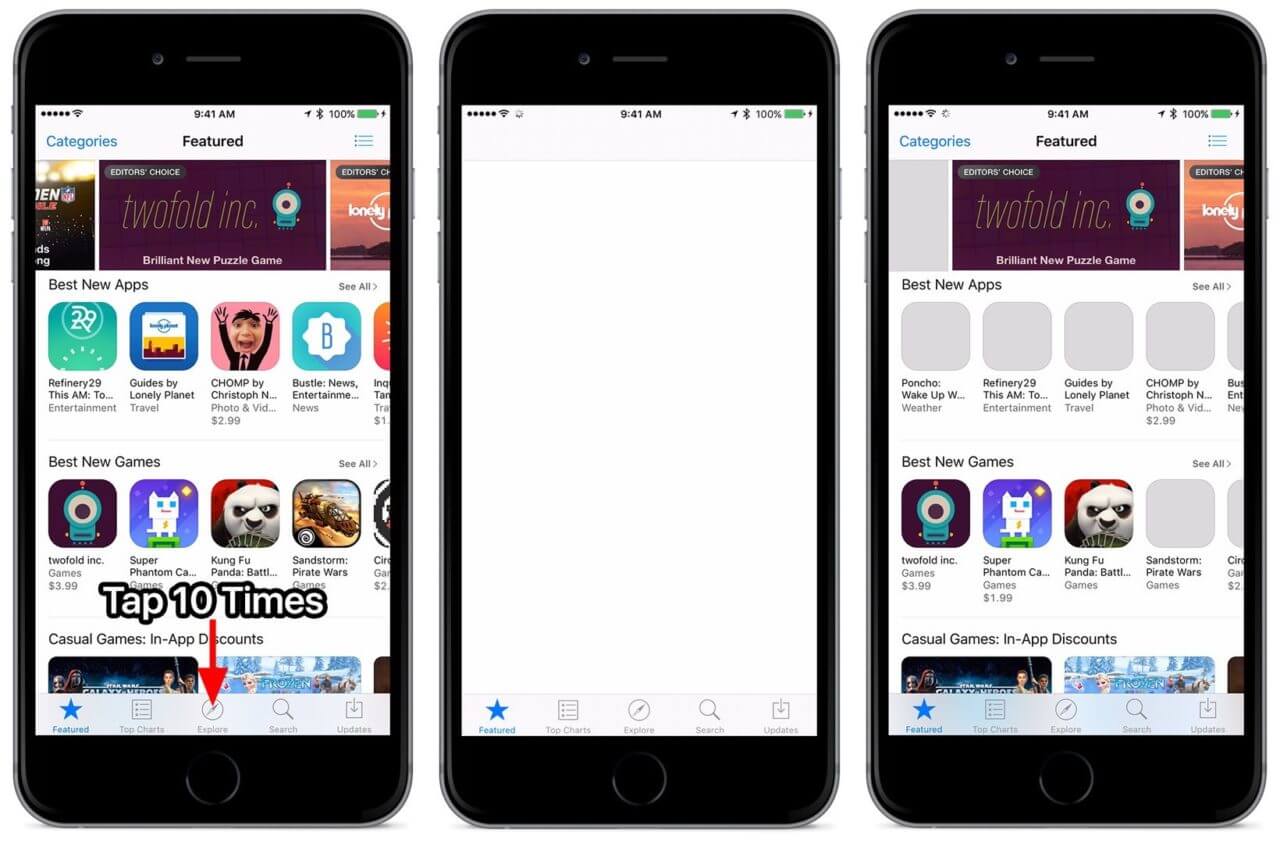
Le persone leggono anche:3 Modi facili da risolvere quando il tuo iPhone è bloccato sul logo Apple
iCloud Drive non si sincronizza? Correggi qui
Ricorda sempre che di tanto in tanto, tutto ciò che abbiamo sul nostro dispositivo iOS deve essere aggiornato. Prova a considerare che potrebbe essere necessario aggiornare il tuo iOS. per fare questo, basta seguire la guida.
selezionare Impostazioni
Tocca Generale
Scegli Aggiornamento Software
Se è disponibile un aggiornamento, tocca su Scarica e installa per aggiornare il tuo software iOS. Assicurati di disporre di una connessione Internet stabile
In realtà ci sono volte in cui il tuo App Store non funziona a causa di un problema di accesso. Per risolvere il problema, è sufficiente disconnettersi e riconnettersi. Ecco come fare.
Vai alle tue impostazioni
Tocca su iTunes e App Store
Seleziona ID Apple
Tocca Esci
Dopo alcuni secondi tocca di nuovo l'ID Apple e accedi.
È anche una buona idea controllare l'utilizzo dei dati cellulari perché ciò potrebbe aver impedito all'App Store di funzionare. È necessario verificare se si è verificato un uso eccessivo dei dati cellulari che ha impedito il funzionamento dell'App Store.
Vai alle tue impostazioni
Seleziona cellulare
E quindi controlla il tuo utilizzo dei dati cellulari.
Se hai visto che hai utilizzato in modo eccessivo i tuoi dati cellulari sul tuo dispositivo iOS, allora è il momento di rilasciare i dati extra utilizzati da utilizzare su altre attività. Per farlo, basta seguire questi passaggi.
Vai e disabilita tutte le app che utilizzano più dati
Disattiva l'assistenza Wifi
Disabilita il download automatico
Tieni fuori tutto l'aggiornamento dell'app in background
Disabilita la riproduzione automatica sui tuoi video
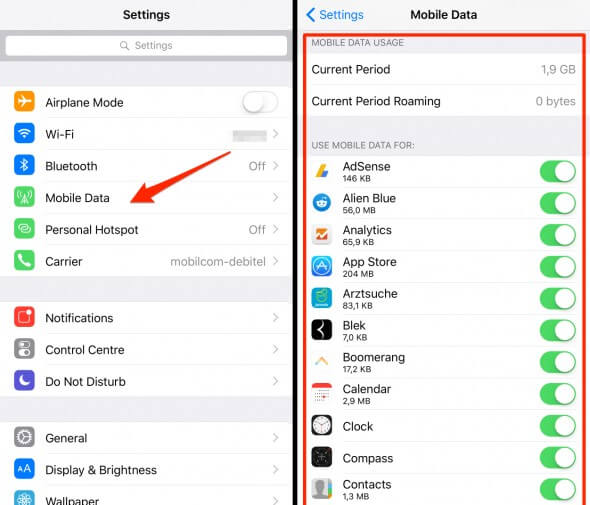
Il riavvio del dispositivo iOS è in realtà una delle cose principali e potenti da fare sul dispositivo iOS. In questo modo, può liberare parte della tua memoria e può anche rimuovere eventuali app extra. Questo può anche aggiornare tutte le tue app sul tuo dispositivo iOS. Per riavviare il dispositivo iOS, basta seguire questi passaggi.
Tieni premuto il pulsante Sospensione / Riattivazione fino a quando sullo schermo non viene visualizzato "scorri per spegnere"
Fai scorrere il cursore mostrato a destra per disattivare completamente il tuo dispositivo iOS
Una volta spento il dispositivo, attendi qualche secondo e accendi il dispositivo
Tieni premuto di nuovo il pulsante Sospensione / Riattivazione fino a quando non viene visualizzato il logo Apple.
Il tuo dispositivo iOS si accenderà completamente
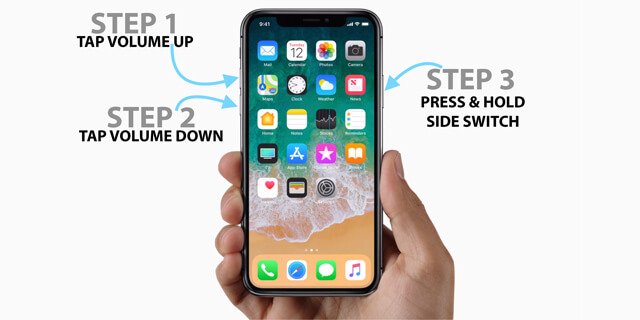
A volte, ci sono casi in cui quasi tutte le app che abbiamo richiesto per avere la data e l'ora corrette per l'aggiornamento. Questo è il motivo per cui potresti voler considerare il fatto che la data e l'ora del tuo dispositivo iOS siano configurate correttamente. Ecco come puoi farlo.
Vai alle tue impostazioni
Tocca Generale
E quindi seleziona Data e ora
Attiva l'opzione Imposta automaticamente per avere la data e l'ora precise
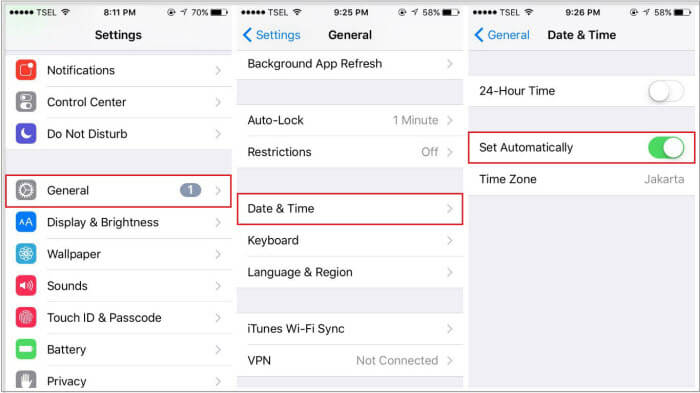
Come tutti sappiamo, la limitazione è una funzione in cui si blocca una particolare applicazione. Qui, devi assicurarti che l'App Store non sia limitato al tuo dispositivo iOS perché questo potrebbe essere il motivo per cui non puoi accedere all'App Store. Ecco come puoi verificarlo.
Avvia le tue Impostazioni e quindi seleziona Generale
Da qui, individuare e quindi selezionare Restrizioni
Una volta aperta l'opzione di restrizione, sarai in grado di vedere lì che tutto è disattivato. Vai e trova l'App Store e se vedi che è in Consenti ed è spento, vai avanti e accendilo.
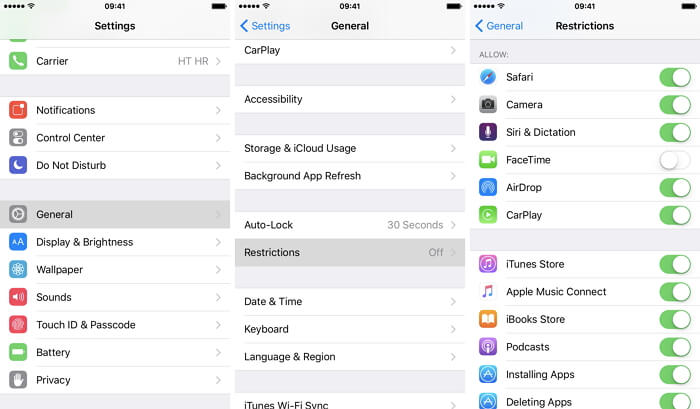
Qual è la parte migliore?
Qui, abbiamo anche un'altra soluzione per risolvere l'App Store che non funziona. Questo è un programma di terze parti che puoi utilizzare per risolvere vari tipi di problemi che stai riscontrando sul tuo dispositivo iOS.
A volte, il vero problema è che stai avendo un problema tecnico del sistema iOS che si traduce in un App Store non funzionante.
Per risolvere il problema nel modo più semplice ed efficiente possibile, utilizzare FoneDog Toolkit - Ripristino del sistema iOS. The FoneDog Toolkit - Ripristino del sistema iOS programma ti aiuterà a risolvere il tuo App Store che non funziona sul tuo dispositivo iOS.
Questo fantastico programma ti aiuterà sicuramente a far tornare normale il tuo dispositivo iOS senza perdere alcun dato perché FoneDog Toolkit - iOS System Recovery è davvero molto facile da usare.
A parte il fatto che questo programma sarà in grado di aiutarti a risolvere il tuo App Store non funzionante, può anche aiutarti a risolvere un altro problema sul tuo dispositivo iOS come un dispositivo congelato o non rispondente, codici di errore e altri problemi software sul tuo iOS dispositivo.
FoneDog Toolkit - Strumento di ripristino del sistema iOS è anche compatibile con qualsiasi dispositivo iOS che include gli ultimi iPhone 15. Può anche funzionare con qualsiasi versione iOS inclusa la versione iOS 17.
Questo programma è davvero sicuro da usare perché, durante l'intero processo di riparazione, non perderai nessuno dei tuoi dati sul tuo dispositivo iOS. Tutto quello che devi fare è scaricare FoneDog Toolkit - Programma di ripristino del sistema iOS dal nostro sito Web e scaricarlo sul tuo computer. ![]() Al termine, segui i passaggi seguenti per riparare il tuo dispositivo iOS. Ecco un versione gratuita per il tuo download.
Al termine, segui i passaggi seguenti per riparare il tuo dispositivo iOS. Ecco un versione gratuita per il tuo download.
Avvia FoneDog Toolkit - Strumento di ripristino del sistema iOS avviato sul tuo computer, quindi collega il tuo dispositivo iOS tramite il cavo USB.
Successivamente, scegli l'opzione dall'interfaccia principale del programma. Selezionare iOS System Recovery e quindi fare clic su Inizia pulsante.

Dopo aver fatto clic sul pulsante Start, FoneDog Toolkit - iOS System Recovery ti chiederà quindi di scaricare il pacchetto firmware in modo che possa riparare il tuo dispositivo iOS.
Prima di procedere al download, FoneDog Toolkit - iOS System Recovery ti chiederà innanzitutto alcuni dettagli sul tuo dispositivo iOS come la marca, il modello e il numero di modello del tuo dispositivo iOS.
Assicurati di inserire le informazioni corrette necessarie in modo che il [programma sarà in grado di scaricare il pacchetto firmware corretto per riparare il tuo dispositivo.
Se non sei sicuro delle informazioni necessarie al programma, puoi sempre provare a cercarlo sul sito Web di Apple. Dopo aver confermato i dettagli, vai avanti e fai clic su riparazione pulsante.

Il processo di riparazione potrebbe richiedere del tempo, quindi devi solo aspettare. Durante questo processo, non ti è permesso usare il tuo dispositivo iOS perché se usi il tuo dispositivo ed è ancora nel processo di riparazione.
Quindi c'è una grande possibilità che il tuo dispositivo iOS si blocchi. Una volta completato il processo di riparazione, FoneDog Toolkit - iOS System Recovery ti avviserà.
Non scollegare ancora il dispositivo, attendere prima il riavvio del dispositivo. Una volta che il tuo dispositivo iOS è attivo e funzionante, puoi procedere e scollegare la connessione. Ora puoi andare avanti e controllare sul tuo App Store.

Usando il FoneDog Toolkit - Programma di ripristino del sistema iOS, non eseguirai più la risoluzione dei problemi sul tuo dispositivo iOS. Non girerai più in cerchio perché dovrai solo scaricare il programma, quindi il tuo cavo USB e il tuo dispositivo iOS, e il gioco è fatto.
FoneDog Toolkit - Programma di ripristino del sistema iOS è il programma più consigliato da utilizzare perché manterrà tutti i tuoi dati al sicuro, quindi non perderai nessuno dei tuoi dati durante l'intero processo di riparazione. Può anche aiutarti a risolvere vari problemi che il tuo dispositivo iOS sperimenterà in futuro come il tuo dispositivo iOS rimanere bloccato in modalità di ripristino, avvio senza fine sul dispositivo, codici di errore utilizzando iTunes, un dispositivo bloccato o che non risponde e molti altri.
Chiedi a FoneDog Toolkit - il programma di ripristino del sistema iOS scaricato e installato sul tuo computer e avrai il privilegio di provarlo entro giorni 30 ed è gratuito. Questo è per te vedere che il FoneDog Toolkit - il programma di ripristino del sistema iOS è davvero il miglior programma da usare e non te ne pentirai.
Non esitare, questo video risponderà alla tua domanda per correggere l'App Store non può funzionare sul tuo dispositivo iPhone, quindi perché non lo guardi video e condividere con gli altri. Fallo e basta.
Scrivi un Commento
Commento
Ripristino del sistema iOS
Riporta vari errori di sistema iOS allo stato normale.
Scarica Gratis Scarica GratisArticoli Popolari
/
INTERESSANTENOIOSO
/
SEMPLICEDIFFICILE
Grazie! Ecco le tue scelte:
Excellent
Rating: 4.6 / 5 (Basato su 68 rating)